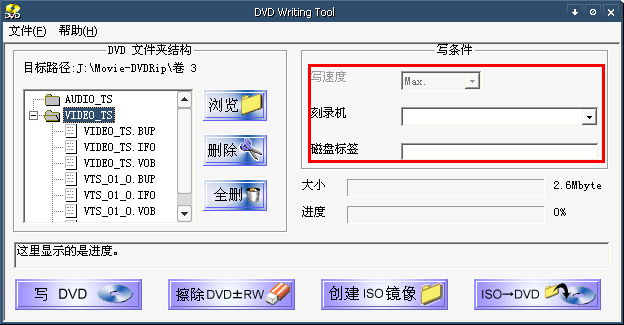另外,在Audio选项卡里面可以对声音进行处理:比如增大/减小音量,做声音的淡入/淡出等等。
好了,其他的选项按照默认值就好了。
最后生成文件,选择好输出目录。也就是我们要保存M2V文件的目录,这里要提醒同学们,指定目录的磁盘空间一定要足够哟,至于具体多大,取决于后面设置的视频质量和影片长度。
这里可以选择你的DVDR类型,会有一个类似Nero的蓝色容量显示条。如果超出你预设的容量则会出现警告。
这里可以选择Auto setting(自动设置,软件会根据你的DVDR类型自动调整码率和文件大小)
接下来就是漫长的处理了。待到文件处理完成,我们开始DVD的生成了!
2.TMPGenc DVD Author
TMPGEnc DVD Author是TMPGEnc公司出品的一个功能非常强大的DVD多媒体视频文件制作工具,程序可以直接将MPEG-1、MPEG-2格式的多媒体视频文件重新压缩并编码为DVD多媒体视频文件,并输出为DVD结构的IFO、VOB文件,然后可以用DVD烧录软件烧录为DVD光盘!程序采用TMPGEnc自己的编码引擎,它向您提供无与伦比的压缩质量和绝对一流的压缩速度!几乎支持当今世界所有前卫的压缩规范。
这个软件更是超级简单,流水线操作。。一步一步的就搞定了。
先创建一个新的方案,第二步加入资源文件,就是刚刚制作的m2v或者MPG文件了。
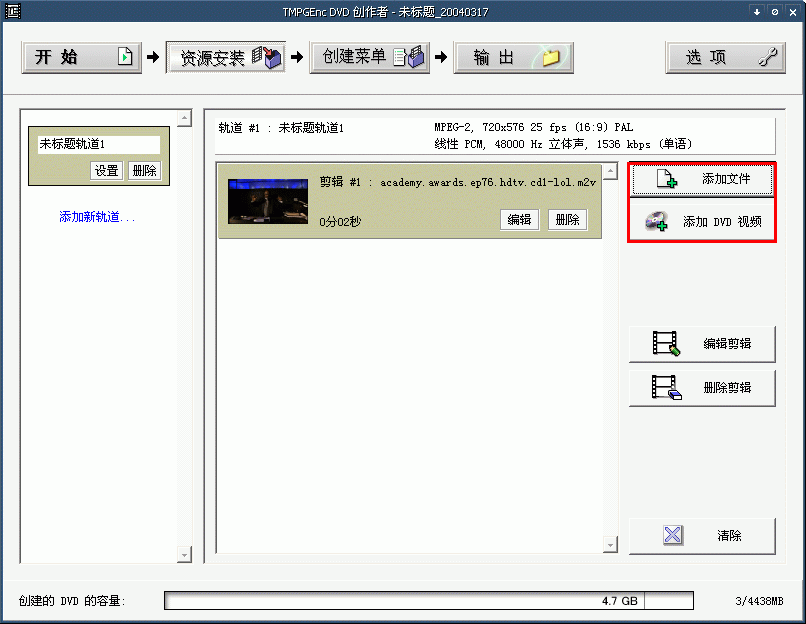
第三步就是创建菜单,就是DVD影碟那种分段选择播放的菜单了。
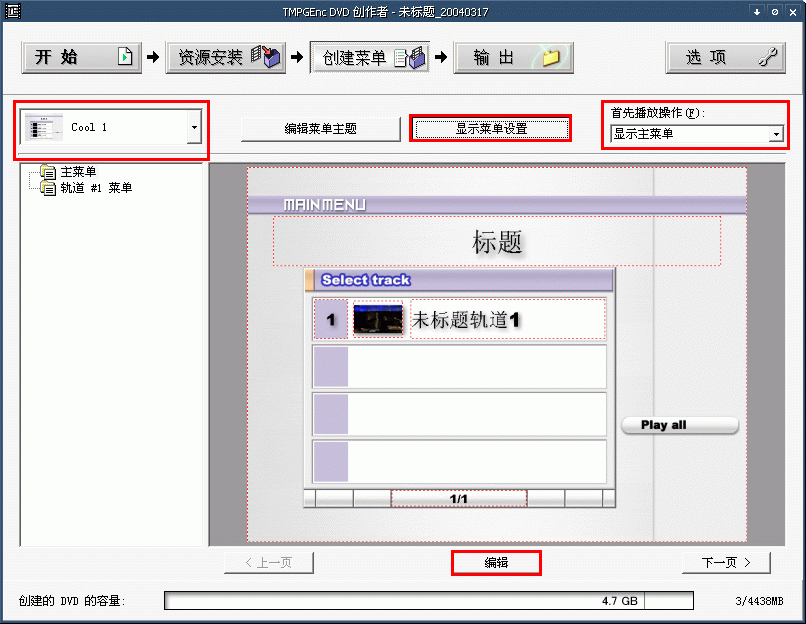
这里有几种模板可以选择,不过很多人觉得都不是很漂亮……
点击下面编辑按钮,我们可以自己进行设定,比如背景图像,文字字体等等……
在中间的预览部分可以选择预览的影片内容,标题文字等等。
在首先播放操作那里你可以设定当DVD插入时首先播放的内容,标题,正片等等……
在显示菜单设置里面有菜单的具体选项,比如动画菜单之类的设置。
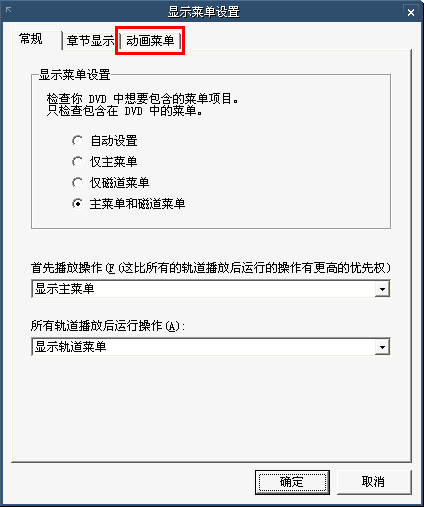
最后就是指定目录输出DVD文件啦,同样要注意你选择文件夹的可用磁盘空间。
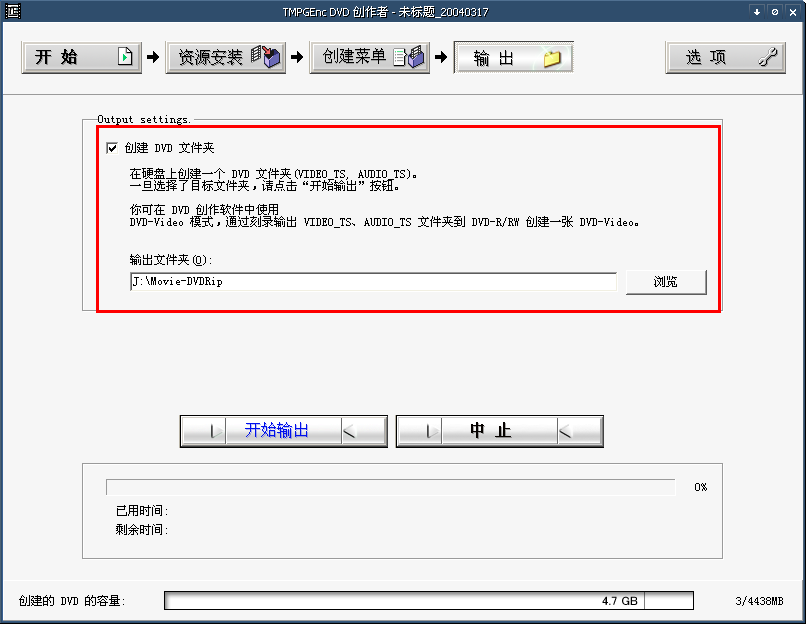
点击开始输出则开始进行处理。
因为事先已经进行了编码任务,这次就会很快的。
输出完毕之后会弹出一个菜单,显示输出完成,问你是否打开DVD写入工具开始刻录。
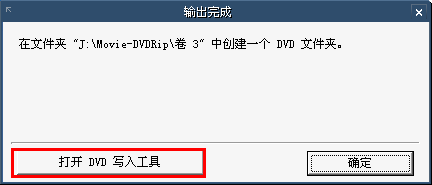
如果你不想现在刻录的话,就点确定好了。
小贴士:值得注意的是,选择好刻录速度,这个和刻录机以及盘片都有关系。再有就是不要超刻,否则读不出来数据的时候,就惨了。